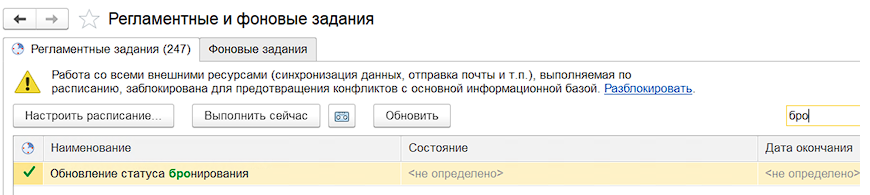Аннотация:
Модуль API.LS-Group Pooling v.2.0 распространяется как отдельная подсистема для конфигурации 1С: Управление Торговлей 11.х и ERP 2
Модуль API.LS-Group Pooling v.2.0 распространяется как отдельная подсистема для конфигурации 1С: Управление Торговлей 11.х и ERP 2
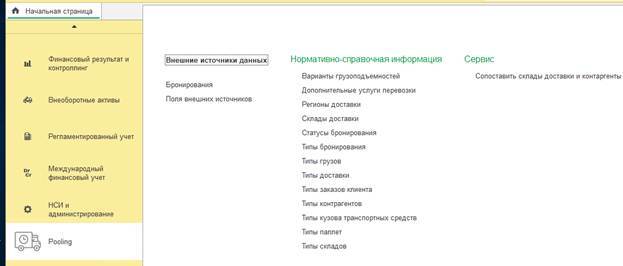
Инструкция пользователя:
1. После окончания формирования в 1С документа «Задание на перевозку», необходимо выполнить создание бронирований и подбор графиков доставки/слотов в системе Pooling. Для этого на закладке «Основное» нужно выбрать склад «Грузоотправитель» – он единый для всего «Задания на перевозку» и нажать кнопку «Сформировать бронирования».
1. После окончания формирования в 1С документа «Задание на перевозку», необходимо выполнить создание бронирований и подбор графиков доставки/слотов в системе Pooling. Для этого на закладке «Основное» нужно выбрать склад «Грузоотправитель» – он единый для всего «Задания на перевозку» и нажать кнопку «Сформировать бронирования».
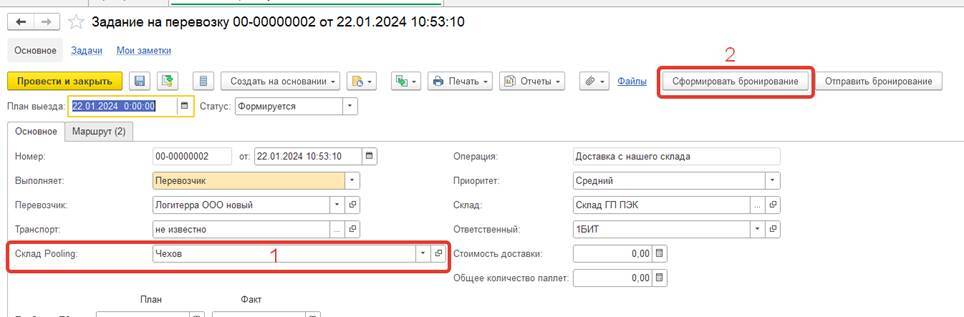
В результате этого система сформирует необходимое количество документов Бронирование с учетом всех адресов доставок и всех распоряжений в документе «Задание на перевозку».
Если на указанную дату доставки – это реквизит из документа Распоряжения «Заказ клиента» будет автоматически подобран Слот/График доставки в указанный РЦ, тогда система автоматически проводит документ Бронирования. Если же в указанную дату не окажется графика доставки выбранной Транспортной компании, в таком случае документ будет Записан и выведется информационное сообщение об ошибке.
Ссылка на созданные документы Бронирования доступна напрямую из документа «Задание на перевозку».
Если на указанную дату доставки – это реквизит из документа Распоряжения «Заказ клиента» будет автоматически подобран Слот/График доставки в указанный РЦ, тогда система автоматически проводит документ Бронирования. Если же в указанную дату не окажется графика доставки выбранной Транспортной компании, в таком случае документ будет Записан и выведется информационное сообщение об ошибке.
Ссылка на созданные документы Бронирования доступна напрямую из документа «Задание на перевозку».
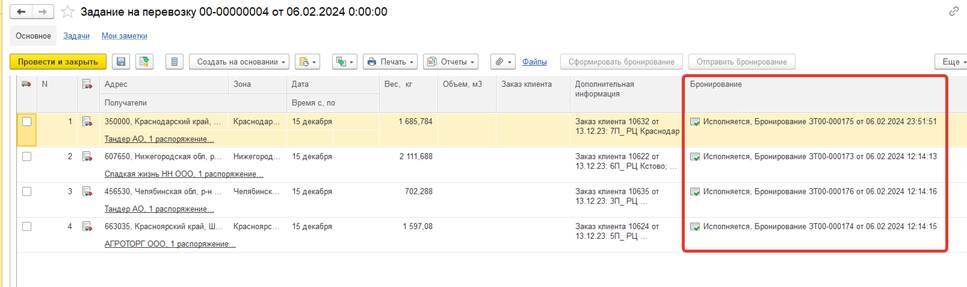
2. После формирования документов Бронирования их необходимо отправить в сервис Pooling. Это делается путем нажатия кнопки «Отправить бронирование»;
3. В случае возникновения ошибки в том или ином бронировании, пользователь может войти по ссылке в данное бронирование и подобрать подходящий слот в ручном режиме. Для этого нужно:
·Войти в документ Бронирования;
·Проверить даты и склады доставки на закладке «Маршрут»;
·Выбрать слот в ручном режиме путем поиска всех слотов по фильтрам (см. ниже описание работы со слотами/графиками);
·Войти в документ Бронирования;
·Проверить даты и склады доставки на закладке «Маршрут»;
·Выбрать слот в ручном режиме путем поиска всех слотов по фильтрам (см. ниже описание работы со слотами/графиками);
Описание полей и табличных частей документа «Бронирование» и возможность ручной корректировки данного документа:
1. Документ «Бронирование» содержит в себе:
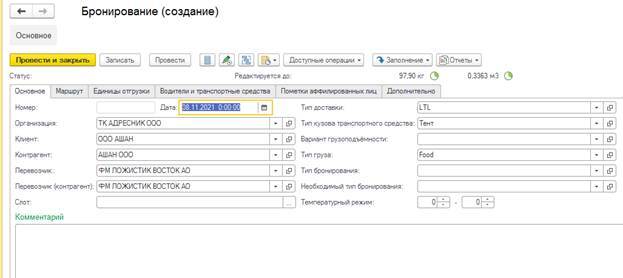
На вкладке «Основное», где автоматически заполняются поля:
Поля для заполнения:
- LTL (без указания слота) - доступно бронирование и на склад, и на свободный адрес;
- LTL (со слотом) - только на склад, при этом все данные по складу, адресу доставки берутся из слота;
- Pooling (всегда со Слотом) - только на склад, при этом все данные по складу, адресу доставки берутся из слота;
Все поля пользовать может изменить по своему усмотрению.
Выбор слота доставки при выборе способа перевозки LTL (со слотом):
На вкладке «Основное» заполняем все необходимые поля, как описано выше. Далее нажимаем Выбор слота:
И попадаем в форму подбора слота по фильтрам отбора:
- Организация;
- Клиент;
- Контрагент;
- Перевозчик;
- Перевозчик (контрагент);
Поля для заполнения:
- Тип доставки (заполняется один из Вариантов типа доставки сервиса Pooling):
- LTL (без указания слота) - доступно бронирование и на склад, и на свободный адрес;
- LTL (со слотом) - только на склад, при этом все данные по складу, адресу доставки берутся из слота;
- Pooling (всегда со Слотом) - только на склад, при этом все данные по складу, адресу доставки берутся из слота;
- Тип кузова транспортного средства (Тент, Рефр, Изотерм);
- Вариант грузоподъемности (заполняется только в случае выбора типа доставки FTL);
- Тип груза (Food, Non-Food, Alco, Beer, Freeze, Fresh);
- Тип бронирования (Basic, Chipping, MilkRun, Первая миля, С догрузом);
- Температурный режим (с и по в градусах, указывается только при выборе типа кузова транспортного средства перевозки Рефр или Изотерм);
- Слот (происходит выбор слота из доступных фильтров, адресов доставки и указанных дат доставки до клиента);
Все поля пользовать может изменить по своему усмотрению.
Выбор слота доставки при выборе способа перевозки LTL (со слотом):
На вкладке «Основное» заполняем все необходимые поля, как описано выше. Далее нажимаем Выбор слота:
И попадаем в форму подбора слота по фильтрам отбора:
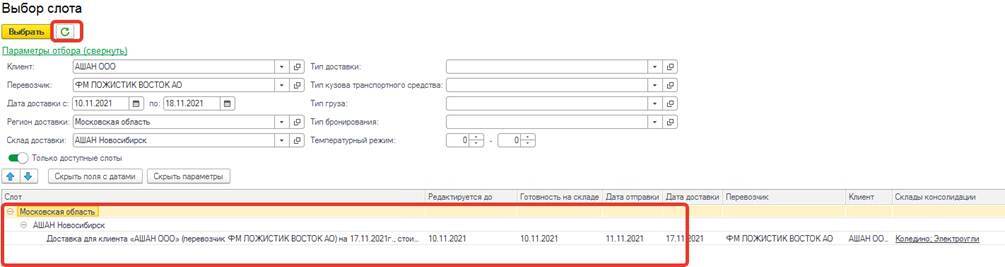
При изменении фильтром отбора, нажимаем кнопку (скриншот ниже), как указано на картинке выше.

После того, как нашли подходящий слот (дата доставки до клиента), выбираем нужную запись путем клика 2 раза мышкой, после этого форма подбора слотов автоматически закрывается, а запись выбирается в поле «Слот».
2. Вкладка «Маршрут»:
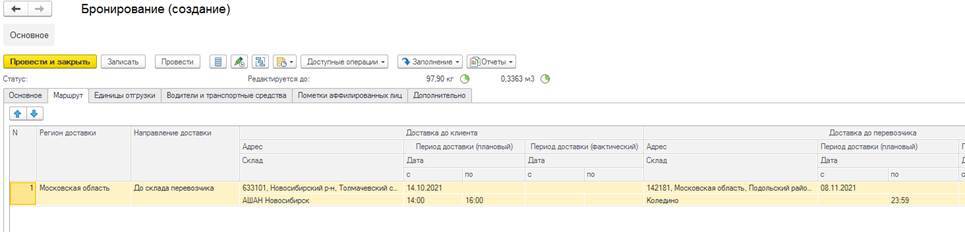
На данной закладке автоматически заполняется:
- Направление доставки;
- Регион доставки;
- Адрес и Склад клиента;
- Время доставки до клиента;
- Адрес и Склад места консолидации (на складе транспортной компании или на складе организации);
- Время доставки транспортной компании или время забора со склада Организации;
3. Вкладка «Единицы отгрузки»:
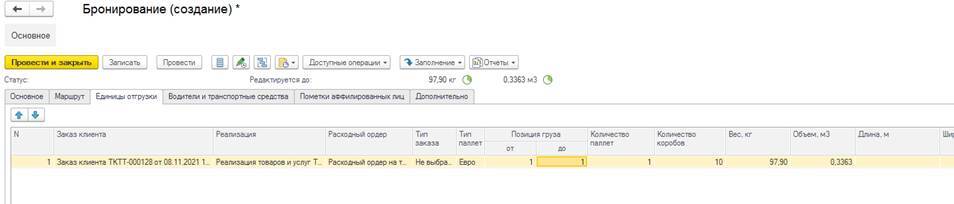
На данной закладке автоматически заполнялся поля:
Заказ клиента – ссылка на «Заказ клиента», при необходимости можно открыть документ из «Бронирования»;
Реализация товаров - ссылка на «Реализацию товаров и услуг», при необходимости можно открыть документ из «Бронирования»;
Расходный ордер - ссылка на «Расходный ордер на товары», при необходимости можно открыть документ из «Бронирования»;
Тип заказа – заполняется по умолчанию из настроек п. 6 инструкции Администратора;
Тип паллеты - заполняется по умолчанию из настроек п. 6 инструкции Администратора;
Позиция груза – порядковый номер паллеты от 1 до указанного количества паллет;
Количество паллет – общее количество паллет из документа «Расходный ордер на товары» или расчетные значения, если они предусмотрены в Вашей компании;
Количество коробов – общее количество коробов из документа «Расходный ордер на товары» или расчетные значения, если они предусмотрены в Вашей компании;
Вес, кг – общий вес БРУТТО из документа Расходный ордер на товары или расчетные значения, если они предусмотрены в Вашей компании;
Объем, м3 – общий объем из документа Расходный ордер на товары или расчетные значения, если они предусмотрены в Вашей компании;
Заказ клиента – ссылка на «Заказ клиента», при необходимости можно открыть документ из «Бронирования»;
Реализация товаров - ссылка на «Реализацию товаров и услуг», при необходимости можно открыть документ из «Бронирования»;
Расходный ордер - ссылка на «Расходный ордер на товары», при необходимости можно открыть документ из «Бронирования»;
Тип заказа – заполняется по умолчанию из настроек п. 6 инструкции Администратора;
Тип паллеты - заполняется по умолчанию из настроек п. 6 инструкции Администратора;
Позиция груза – порядковый номер паллеты от 1 до указанного количества паллет;
Количество паллет – общее количество паллет из документа «Расходный ордер на товары» или расчетные значения, если они предусмотрены в Вашей компании;
Количество коробов – общее количество коробов из документа «Расходный ордер на товары» или расчетные значения, если они предусмотрены в Вашей компании;
Вес, кг – общий вес БРУТТО из документа Расходный ордер на товары или расчетные значения, если они предусмотрены в Вашей компании;
Объем, м3 – общий объем из документа Расходный ордер на товары или расчетные значения, если они предусмотрены в Вашей компании;
4. Вкладка «Дополнительно»:
Здесь система хранит идентификатор и номер бронирования в системе Pooling, а также заполняет стоимость перевозки и тип взаимодействия «Сервис платит за перевозку». По умолчанию – прямой контракт;
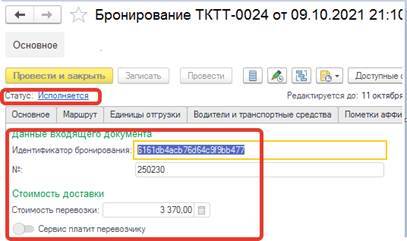
5. Вкладка «Водители и транспортные средства» заполнится если данные от Транспортной компании поступают в сервис Pooling *Список ТК, которые передают данные в сервис, необходимо запрашивать в Pooling:
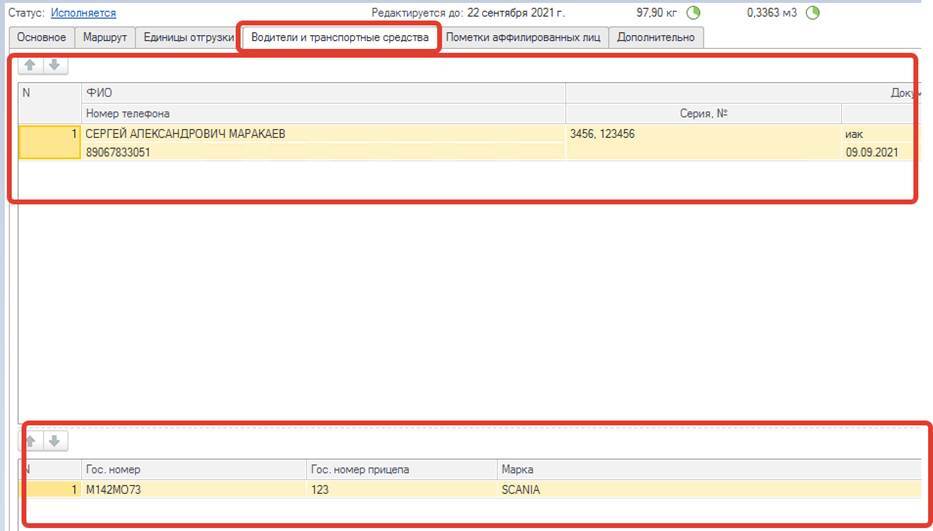
Создание черновиков из документа Задание на перевозку.
Для создания и отправки черновика на форме документа «Задание на перевозку» надо установить флаг «Отправлять как черновик» и заполнить «Вариант грузоподъемности».
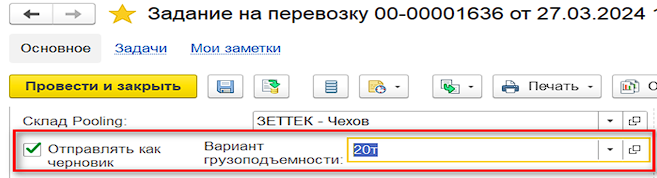
При выполнении команды «Создать бронирование» будет создано Бронирование черновик и слот не подбирается. При создании бронирования выводится такое сообщение:

У документа бронирования проставляется статус Черновик, заполняется вариант грузоподъемности
После выполнения команды «Отправить бронирование» из формы документа «Задание на перевозку» статус документа бронирования меняется на значение Черновик.
После выполнения команды «Отправить бронирование» из формы документа «Задание на перевозку» статус документа бронирования меняется на значение Черновик.
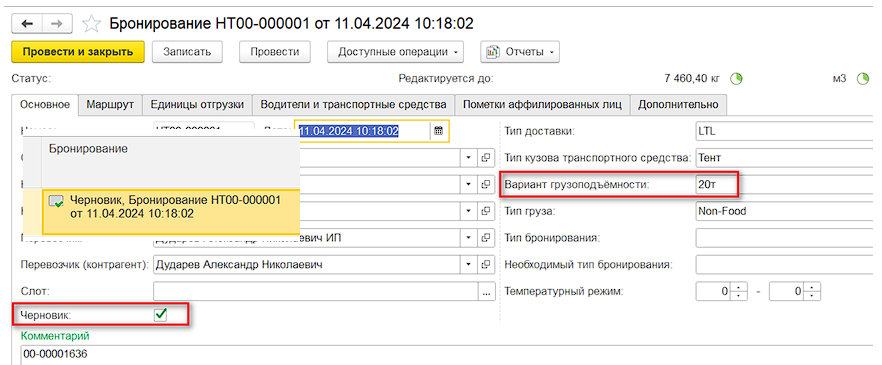

Автоматическое обновление статусов бронирований.
Для автоматического обновления статусов бронирований предназначено регламентное задание «Обновление статуса бронирования». Для его работы надо настроить расписание по команду Настроить расписание.